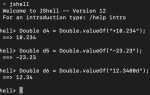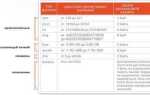![]()
Favicon – это маленькая иконка, которая отображается в вкладке браузера рядом с названием сайта. Она помогает пользователям быстрее ориентироваться в открытых вкладках и улучшает восприятие сайта. В WordPress процесс добавления favicon не займет много времени и не требует особых навыков программирования.
Для начала нужно подготовить изображение, которое будет использоваться в качестве favicon. Размер изображения должен быть 512×512 пикселей для лучшего качества отображения на разных устройствах и в разных браузерах. Формат файла может быть .png, .jpg или .ico. Иконка должна быть простого дизайна, поскольку она будет отображаться в маленьком размере.
Перейдите в административную панель WordPress. В разделе Внешний вид выберите Настройки и далее – Настроить. В открывшемся окне найдите раздел Идентификация сайта и кликните по нему. В нем будет доступна опция Выбрать логотип сайта, где можно загрузить изображение, которое будет служить favicon.
После загрузки изображения в настройках сайта, оно автоматически станет favicon, но помните, что изменения могут не проявиться сразу. Это связано с кэшированием браузеров. Чтобы убедиться в успешном добавлении, очистите кэш браузера или откройте сайт в режиме инкогнито.
Этот способ подходит для большинства современных тем в WordPress. Если ваша тема не поддерживает настройку favicon через стандартные опции, можно использовать плагины, например, All in One Favicon или Favicon by RealFaviconGenerator, которые предоставляют дополнительные возможности для настройки иконки.
Как выбрать подходящий формат для favicon на WordPress
![]()
Формат ICO поддерживает старые браузеры, включая Internet Explorer. Он является универсальным и позволяет создавать многокадровые изображения с разными размерами, что делает его хорошим выбором для сайтов с широкой аудиторией. ICO-файлы оптимально подходят для использования в качестве favicon, так как они имеют наибольшую совместимость с различными платформами и устройствами.
PNG – это более современный формат, который предоставляет высокое качество изображения с прозрачным фоном. Этот формат предпочтителен для использования на современных браузерах, так как он обеспечивает четкость и яркость даже при малых размерах. Если для вашего сайта важна поддержка прозрачности, PNG будет лучшим вариантом.
SVG – это векторный формат, который идеально подходит для favicon на высоких разрешениях и при увеличении масштаба. Он поддерживает масштабируемость без потери качества и помогает создавать четкие изображения на дисплеях с высоким разрешением (например, Retina). Однако не все старые браузеры поддерживают SVG, поэтому его лучше использовать, если основная аудитория работает с современными устройствами и браузерами.
Важно также учесть размеры favicon. Наиболее распространенные размеры – 16×16, 32×32 и 48×48 пикселей. Для лучшей совместимости с различными устройствами и браузерами рекомендуется загружать несколько размеров favicon, чтобы обеспечить корректное отображение на всех устройствах.
Для большинства сайтов оптимальным выбором будет формат PNG или ICO с несколькими размерами. Формат SVG полезен для сайтов, ориентированных на современные браузеры и устройства с высоким разрешением экрана.
Как загрузить favicon через настройки темы WordPress
![]()
Для загрузки favicon через настройки темы WordPress следуйте этим шагам:
- Перейдите в админ-панель WordPress.
- В меню слева выберите раздел Внешний вид и нажмите на Настроить.
- В открывшемся меню настроек выберите пункт Идентификатор сайта (или Медиа, в зависимости от темы).
- В разделе Иконка сайта нажмите на кнопку Выбрать изображение.
- Загрузите изображение для favicon. Рекомендуется использовать квадратное изображение размером 512×512 пикселей.
- После загрузки выберите изображение и подтвердите его установку.
- Нажмите на кнопку Опубликовать для сохранения изменений.
Теперь favicon будет отображаться на вкладке браузера для всех страниц вашего сайта. Если вы не видите изменений сразу, попробуйте очистить кэш браузера.
Как добавить favicon вручную с помощью кода
![]()
Чтобы добавить favicon на сайт WordPress вручную, без использования плагинов, нужно внести изменения в код. Следующие шаги помогут вам правильно интегрировать favicon с помощью HTML и CSS.
1. Подготовьте favicon. Обычно это изображение размером 16×16 пикселей, но могут быть использованы и другие размеры, например 32×32 и 48×48 пикселей. Форматы файлов – .ico, .png или .svg.
2. Загрузите файл favicon в корневую директорию вашего сайта или в папку с изображениями. Например, в папку wp-content/themes/ваша_тема/images.
3. Откройте файл header.php вашей темы WordPress. Найдите тег <head>.
4. Вставьте следующий код внутри тега <head>:
<link rel="icon" href="https://example.com/wp-content/themes/ваша_тема/images/favicon.ico" type="image/x-icon"> <link rel="shortcut icon" href="https://example.com/wp-content/themes/ваша_тема/images/favicon.ico" type="image/x-icon">
5. Замените URL на путь к вашему файлу favicon. Для этого используйте абсолютный путь, например, https://example.com/ или относительный путь, если файл находится в директории с темой.
6. Для поддержки разных браузеров и устройств добавьте дополнительные размеры favicon. Например, для retina-дисплеев можно добавить следующие строки:
<link rel="icon" href="https://example.com/wp-content/themes/ваша_тема/images/favicon-32x32.png" sizes="32x32"> <link rel="icon" href="https://example.com/wp-content/themes/ваша_тема/images/favicon-48x48.png" sizes="48x48"> <link rel="icon" href="https://example.com/wp-content/themes/ваша_тема/images/favicon-64x64.png" sizes="64x64">
7. Сохраните изменения в файле header.php и загрузите его обратно на сервер.
Теперь ваш сайт будет отображать favicon в браузере. Чтобы проверить, очистите кэш браузера или откройте сайт в инкогнито-режиме.
Как проверить, что favicon правильно отображается на сайте
![]()
Чтобы убедиться, что favicon отображается правильно, откройте сайт в разных браузерах. В большинстве случаев он появится в адресной строке или вкладке. Проверьте его в Google Chrome, Mozilla Firefox и Safari, так как каждый браузер может интерпретировать favicon немного по-разному.
Откройте сайт в режиме инкогнито или очистите кэш браузера. Иногда старая версия favicon может оставаться в памяти браузера, и обновления не будут отображаться. Это важно, особенно после изменения или добавления нового favicon.
Используйте инструменты разработчика для проверки favicon. В браузере Google Chrome откройте вкладку «DevTools», перейдите на вкладку «Network», затем перезагрузите страницу. Найдите запрос на файл favicon.ico или другой формат, который вы используете. Убедитесь, что файл загружается без ошибок.
Также проверьте наличие правильных ссылок на favicon в исходном коде сайта. Для этого откройте страницу с помощью правой кнопки мыши и выберите «Просмотр кода страницы». Найдите строку с тегом <link rel="icon" href="ваш_файл.ico"> или аналогичный тег, который указывает на путь к файлу.
Для мобильных устройств проверка должна включать тестирование на разных платформах. Убедитесь, что favicon корректно отображается в браузере на Android и iOS. Некоторые устройства могут требовать добавления специальных метатегов для правильного отображения иконки на мобильных платформах.
При необходимости используйте онлайн-инструменты для тестирования favicon, такие как Favicon Checker. Они помогут определить, правильно ли загружается и отображается иконка на различных устройствах и браузерах.
Как изменить favicon для мобильных устройств и браузеров
![]()
Для корректного отображения favicon на мобильных устройствах, нужно использовать несколько различных форматов изображений. Стандартный favicon, который отображается в браузерах на ПК, не всегда работает на мобильных устройствах, таких как смартфоны и планшеты. Для этого нужно добавить дополнительные иконки в ваш сайт.
Для мобильных браузеров, например, Safari на iOS, нужно использовать специальную иконку для экрана с высокой плотностью пикселей. Важно учитывать размеры изображений для разных устройств. Наиболее распространённые размеры для мобильных иконок: 180×180 пикселей для iOS и 192×192 пикселей для Android.
Кроме того, для браузеров Chrome на Android потребуется использовать файл с иконкой в формате .png. Он должен быть размещён в корне сайта и указывать на себя через тег <link rel="icon" href="favicon.png"> в разделе <head> страницы. Не забудьте также добавить тег для манифеста, чтобы иконка отображалась на домашнем экране Android-устройства: <link rel="manifest" href="manifest.json">.
Не следует ограничиваться только стандартным favicon. Используйте изображения в разных разрешениях для различных экранов, чтобы обеспечить качественное отображение на устройствах с высоким DPI. Например, для iPhone с Retina дисплеем потребуется файл 180×180 пикселей.
Для некоторых устройств может понадобиться также использовать иконки в формате .svg или .ico для старых браузеров. Чтобы сделать сайт более универсальным, используйте несколько разных форматов иконок и добавьте их в <head> вашего сайта.
Пример правильного добавления иконок:
<link rel="icon" type="image/png" sizes="32x32" href="favicon-32x32.png"> <link rel="icon" type="image/png" sizes="16x16" href="favicon-16x16.png"> <link rel="apple-touch-icon" href="apple-icon-180x180.png"> <link rel="manifest" href="manifest.json">
Что делать, если favicon не обновляется на сайте WordPress
![]()
Если favicon не обновляется, первым шагом будет очистка кеша браузера. Браузеры часто сохраняют старые версии значков для ускорения загрузки. Попробуйте очистить кеш или открыть сайт в режиме инкогнито.
Если проблема сохраняется, проверьте, корректно ли загружен favicon в настройках WordPress. Перейдите в раздел «Внешний вид» → «Настроить» → «Идентификатор сайта». Убедитесь, что правильное изображение установлено в качестве favicon.
Иногда старые версии favicon могут оставаться в кэше сервера. Попробуйте очистить кеш сайта, если на сайте используется плагин кеширования (например, W3 Total Cache или WP Super Cache). В настройках плагина найдите опцию очистки кеша и выполните её.
Если сайт использует CDN (сеть доставки контента), возможно, что favicon все еще хранится на сервере CDN. Очистите кеш CDN через панель управления провайдера, чтобы обновить значок на всех серверах.
Проверьте файл header.php темы. В некоторых случаях тема может содержать кастомный код для favicon. Убедитесь, что тег <link rel="icon" href="URL"> указывает на правильное изображение.
Используйте инструменты разработчика в браузере (например, в Google Chrome откройте «Инструменты разработчика» и перейдите на вкладку «Network»). Проверьте, загружается ли новый favicon. Если он не появляется, возможно, проблема в файле или его местоположении.
Если вы недавно обновили сайт или тему, попробуйте выполнить полный редизайн favicon, создав новый файл с другим именем. Это гарантирует, что старое изображение не будет кешироваться как прежнее.
Вопрос-ответ:
Где именно в настройках WordPress можно загрузить favicon?
Чтобы добавить favicon в WordPress, откройте панель управления сайтом, затем перейдите в меню «Внешний вид» → «Настроить». В открывшемся разделе выберите пункт «Идентификация сайта». Там вы увидите возможность загрузить изображение для значка сайта. После загрузки картинки нажмите «Опубликовать», чтобы сохранить изменения.
Какие требования к изображению favicon в WordPress?
WordPress рекомендует использовать квадратное изображение размером не менее 512×512 пикселей. Форматы PNG, JPEG и ICO поддерживаются. Лучше выбирать чёткое и простое изображение, которое хорошо читается даже в уменьшенном виде, поскольку favicon отображается в браузере в очень маленьком размере — обычно 16×16 пикселей.
Если я поменяю favicon, когда обновления вступят в силу?
Изменения отображаются сразу после сохранения настроек и обновления страницы, но некоторые браузеры могут кэшировать старый значок. Чтобы увидеть новый favicon, возможно, придётся очистить кэш браузера или открыть сайт в режиме инкогнито. Иногда обновление отображается с задержкой в несколько минут.
Почему мой favicon не отображается, хотя я его загрузил?
Причин может быть несколько. Во-первых, браузер мог закэшировать старый значок. Попробуйте очистить кэш или открыть сайт в другом браузере. Во-вторых, убедитесь, что изображение загружено в нужный раздел — «Идентификация сайта». Если вы использовали плагин для управления favicon, проверьте его настройки. Также важно, чтобы формат изображения был поддерживаемым и не повреждённым.